Excel'de sayısal veya sayısal olmayan değerler içeren hücre sayısını sayma
Hem sayısal hem de sayısal olmayan değerler içeren bir veri aralığınız varsa ve şimdi aşağıdaki ekran görüntüsünde gösterildiği gibi sayısal veya sayısal olmayan hücrelerin sayısını saymak isteyebilirsiniz. Bu makalede, Excel'de bu görevi çözmek için bazı formüllerden bahsedeceğim.

Sayısal değerler içeren hücre sayısını sayma
Excel'de, yalnızca sayısal değerler içeren hücrelerin sayısını saymanıza yardımcı olabilecek COUNT fonksiyonu bulunmaktadır, genel sözdizimi şu şekildedir:
- aralık: Saymak istediğiniz hücrelerin aralığı.
Aşağıdaki formülü boş bir hücreye girin veya kopyalayın ve ardından sayısal değerlerin sayısını elde etmek için Enter tuşuna basın, aşağıdaki ekran görüntüsünde gösterildiği gibi:

Sayısal olmayan değerler içeren hücre sayısını sayma
Sayısal olmayan değerler içeren hücrelerin sayısını almak istiyorsanız, SUMPRODUCT, NOT ve ISNUMBER fonksiyonlarının birlikte kullanılması bu görevi çözebilir, genel sözdizimi şu şekildedir:
- aralık: Saymak istediğiniz hücrelerin aralığı.
Lütfen aşağıdaki formülü boş bir hücreye girin veya kopyalayın ve ardından Enter tuşuna basın, ve sayısal olmayan değerler ve boş hücreler içeren toplam hücre sayısını elde edeceksiniz, aşağıdaki ekran görüntüsüne bakınız:

Formülün açıklaması:
- ISNUMBER(A2:C9): Bu ISNUMBER fonksiyonu A2:C9 aralığında sayılar arar ve DOĞRU veya YANLIŞ döndürür. Böylece, şu şekilde bir dizi elde edersiniz:
{DOĞRU,DOĞRU,YANLIŞ;YANLIŞ,YANLIŞ,DOĞRU;DOĞRU,YANLIŞ,YANLIŞ;YANLIŞ,DOĞRU,YANLIŞ;YANLIŞ,YANLIŞ,YANLIŞ;DOĞRU,YANLIŞ,DOĞRU;DOĞRU,DOĞRU,YANLIŞ;YANLIŞ,YANLIŞ,DOĞRU}. - NOT(ISNUMBER(A2:C9)): Bu NOT fonksiyonu yukarıdaki dizi sonucunu tersine çevirir. Ve sonuç şu şekilde olacaktır:
{YANLIŞ,YANLIŞ,DOĞRU;DOĞRU,DOĞRU,YANLIŞ;YANLIŞ,DOĞRU,DOĞRU;DOĞRU,YANLIŞ,DOĞRU;DOĞRU,DOĞRU,DOĞRU;YANLIŞ,DOĞRU,YANLIŞ;YANLIŞ,YANLIŞ,DOĞRU;DOĞRU,DOĞRU,YANLIŞ}. - --NOT(ISNUMBER(A2:C9)): Bu çift negatif operatör-- yukarıdaki DOĞRU'yu 1'e, YANLIŞ'ı 0'a dönüştürür ve şu sonucu elde edersiniz: {0,0,1;1,1,0;0,1,1;1,0,1;1,1,1;0,1,0;0,0,1;1,1,0}.
- SUMPRODUCT(--NOT(ISNUMBER(A2:C9)))= SUMPRODUCT({0,0,1;1,1,0;0,1,1;1,0,1;1,1,1;0,1,0;0,0,1;1,1,0}): Son olarak, SUMPRODUCT fonksiyonu dizideki tüm sayıları toplar ve sonucu döndürür: 14.
İpuçları: Yukarıdaki formülle, tüm boş hücrelerin de sayıldığını göreceksiniz, sadece boş olmayan hücreleri almak istiyorsanız, aşağıdaki formül size yardımcı olabilir:
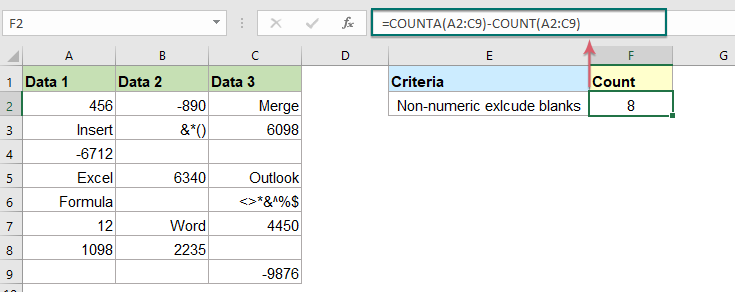
İlgili kullanılan fonksiyonlar:
- COUNT:
- COUNT fonksiyonu, sayılar içeren hücrelerin sayısını veya bir argüman listesindeki sayıları saymak için kullanılır.
- SUMPRODUCT:
- SUMPRODUCT fonksiyonu iki veya daha fazla sütun veya diziyi birbiriyle çarpmak ve ardından ürünleri toplamak için kullanılabilir.
- NOT:
- NOT fonksiyonu ters mantıksal bir değer döndürür.
- ISNUMBER:
- ISNUMBER fonksiyonu bir hücre sayı içerdiğinde DOĞRU, değilse YANLIŞ döndürür.
Daha fazla makale:
- Excel'de Belirli Metin İçeren Hücre Sayısını Sayma
- Diyelim ki, bir metin dizisi listeniz var ve içeriklerinin bir parçası olarak belirli bir metin içeren hücrelerin sayısını bulmak istiyorsunuz. Bu durumda, COUNTIF fonksiyonunu uygularken joker karakterler (*) kullanarak kriterlerinizde herhangi bir metin veya karakteri temsil edebilirsiniz. Bu makalede, Excel'de bu iş için formüllerin nasıl kullanılacağını anlatacağım.
- Excel'de Birçok Değere Eşit Olmayan Hücre Sayısını Sayma
- Excel'de, COUNTIF fonksiyonunu kullanarak belirli bir değere eşit olmayan hücrelerin sayısını kolayca alabilirsiniz, ancak birçok değere eşit olmayan hücreleri saymayı denediniz mi? Örneğin, C4:C6'da gösterilen belirli öğeleri hariç tutarak A sütunundaki ürünlerin toplam sayısını almak istiyorum, aşağıdaki ekran görüntüsüne bakınız. Bu makalede, Excel'de bu iş için bazı formüllerden bahsedeceğim.
- Tek veya Çift Sayılar İçeren Hücre Sayısını Sayma
- Bildiğimiz gibi, tek sayılar 2'ye bölündüğünde 1 kalanını verir ve çift sayılar 2'ye bölündüğünde 0 kalanını verir. Bu eğitimde, Excel'de tek veya çift sayılar içeren hücrelerin sayısını nasıl alacağınızdan bahsedeceğim.
En İyi Ofis Verimlilik Araçları
Kutools for Excel - Kalabalıktan Farklılaşmanızı Sağlar
Kutools for Excel, İhtiyacınız Olan Her Şeyin Bir Tıklama Uzağında Olduğundan Emin Olmak İçin 300'den Fazla Özelliğe Sahiptir...
Office Tab - Microsoft Office'de (Excel Dahil) Sekmeli Okuma ve Düzenlemeyi Etkinleştirin
- Onlarca açık belge arasında bir saniyede geçiş yapın!
- Her gün yüzlerce fare tıklamasından sizi kurtarır, fare eline veda edin.
- Birden fazla belgeyi görüntülediğinizde ve düzenlediğinizde üretkenliğinizi %50 artırır.
- Chrome, Edge ve Firefox gibi Office'e (Excel dahil) Etkin Sekmeler Getirir.